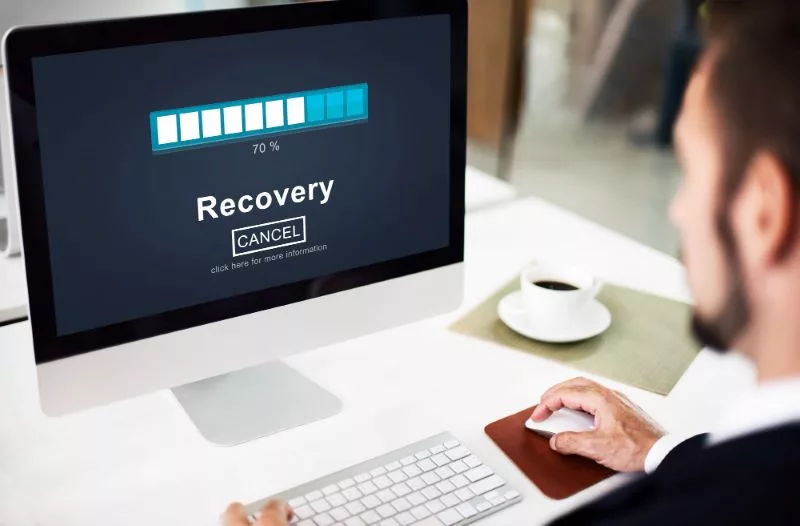Penggunaan perangkat elektronik seperti smartphone, tablet, komputer, dan perangkat lainnya menjadi semakin umum dalam kehidupan sehari-hari. Namun, terkadang perangkat ini dapat mengalami masalah teknis yang memerlukan tindakan perbaikan.
Salah satu tindakan yang sering dilakukan adalah melakukan proses reset pada perangkat tersebut. Dalam dunia teknologi, terdapat dua jenis reset yang sering digunakan, yaitu Factory Reset dan Hard Reset.
Apa Itu Factory Reset?
Untuk lebih jelas mengenai topik artikel kali ini, Blogger Borneo akan membahas mengenai apa itu Factory Reset dan Hard Reset, serta apa perbedaan diantara keduanya.
Factory Reset adalah tindakan mengembalikan perangkat elektronik ke kondisi awal seperti saat pertama kali keluar dari pabrik. Ini berarti semua pengaturan, data pengguna, aplikasi yang diinstal, dan file pribadi akan dihapus dari perangkat.
Factory Reset sering digunakan ketika pengguna ingin menjual atau memberikan perangkat kepada orang lain, atau ketika perangkat mengalami masalah yang tidak dapat diselesaikan dengan tindakan perbaikan biasa.
Proses Factory Reset dapat bervariasi tergantung pada jenis perangkat. Pada smartphone, misalnya, pengguna biasanya dapat menemukan opsi Factory Reset di pengaturan perangkat, dan kemudian mengonfirmasi tindakan tersebut. Setelah selesai, perangkat akan kembali ke pengaturan awal, seperti saat pertama kali dinyalakan.
Apa Itu Hard Reset?
Hard Reset adalah tindakan yang lebih drastis dibandingkan dengan Factory Reset. Ini juga dikenal dengan sebutan “Master Reset” atau “Factory Hard Reset”. Dalam Hard Reset, seluruh data dan pengaturan perangkat akan dihapus, sama seperti Factory Reset. Namun, perbedaannya terletak pada cara tindakan ini dilakukan.
Hard Reset biasanya melibatkan kombinasi tombol fisik pada perangkat. Misalnya, pada banyak smartphone, Anda perlu menekan dan menahan tombol daya dan tombol volume turun secara bersamaan selama beberapa detik hingga muncul layar reset.
Setelah itu, Anda dapat memilih untuk melakukan Hard Reset. Tindakan ini sering digunakan ketika perangkat mengalami masalah serius, seperti keluhan perangkat yang mati total atau terkunci.
Perbedaan Utama
Perbedaan utama antara Factory Reset dan Hard Reset adalah pada tingkat keparahan tindakan reset tersebut. Factory Reset menghapus data pengguna dan mengembalikan perangkat ke pengaturan awal, tetapi biasanya tidak memengaruhi sistem operasi atau perangkat keras.
Sebaliknya, Hard Reset lebih radikal, menghapus semua data pengguna dan juga dapat mengatasi masalah perangkat keras atau sistem operasi yang serius.
Selain itu, Factory Reset biasanya dilakukan melalui pengaturan perangkat, yang membuatnya lebih mudah diakses dan digunakan oleh pengguna biasa. Hard Reset, di sisi lain, melibatkan tombol fisik yang mungkin memerlukan pengetahuan lebih teknis untuk dilakukan dengan benar.
Kapan Harus Menggunakan?
Factory Reset adalah pilihan yang baik dalam beberapa situasi tertentu. Pertama, jika Anda ingin menjual atau memberikan perangkat Anda kepada orang lain, Factory Reset akan membersihkan semua data pribadi Anda dan mengembalikan perangkat ke pengaturan awal.
Ini juga berguna jika perangkat Anda mengalami masalah perangkat lunak yang tidak dapat diatasi dengan perbaikan biasa. Factory Reset dapat membantu mengembalikan perangkat ke performa optimal.
Sedangkan Hard Reset adalah tindakan yang lebih ekstrem dan sebaiknya hanya digunakan dalam situasi yang sangat kritis. Jika perangkat Anda mengalami masalah serius seperti crash sistem operasi yang konstan, perangkat yang terkunci, atau tidak merespons sama sekali, Hard Reset dapat menjadi pilihan terakhir.
Penting untuk diingat bahwa Hard Reset akan menghapus semua data, termasuk data penting, sehingga perlu dilakukan dengan hati-hati.
Cara Melakukan Factory Reset
Cara melakukan Factory Reset bisa berbeda tergantung pada jenis perangkat yang Anda miliki, seperti smartphone, tablet, atau komputer. Di bawah ini, saya akan memberikan panduan umum untuk melakukan Factory Reset pada beberapa jenis perangkat yang paling umum:
1. Factory Reset pada Smartphone (contoh: Android)
- Pergi ke Pengaturan: Buka aplikasi Pengaturan di smartphone Anda.
- Cari opsi “Backup & Reset” atau “Sistem”: Di dalam pengaturan, cari opsi yang berkaitan dengan cadangan dan reset. Ini mungkin berbeda tergantung pada ponsel Anda.
- Pilih “Factory Data Reset”: Di dalam menu “Backup & Reset” atau opsi serupa, cari “Factory Data Reset” atau “Reset pabrik”. Pilih opsi ini.
- Konfirmasi Reset: Anda akan diminta untuk mengonfirmasi bahwa Anda ingin melakukan Factory Reset. Perhatikan bahwa semua data akan dihapus. Setelah itu, pilih “Reset Device” atau “Erase Everything”.
- Proses Reset: Perangkat Anda akan mulai melakukan Factory Reset, dan dalam beberapa menit, akan kembali ke pengaturan awal seperti saat pertama kali Anda menghidupkannya.
2. Factory Reset pada iPhone (iOS)
- Buka Pengaturan: Buka aplikasi Pengaturan di perangkat iOS Anda.
- Pergi ke “General”: Gulir ke bawah dan pilih opsi “General.”
- Cari “Reset”: Di bawah opsi “General,” cari dan pilih “Reset.”
- Pilih “Erase All Content and Settings”: Di dalam menu Reset, pilih opsi “Erase All Content and Settings.”
- Konfirmasi Reset: Anda akan diminta untuk memasukkan kode sandi perangkat atau Apple ID Anda untuk mengonfirmasi tindakan ini.
- Proses Reset: Perangkat iOS Anda akan mulai melakukan Factory Reset, dan dalam beberapa waktu, akan kembali ke pengaturan awal.
3. Factory Reset pada Komputer (Windows)
- Buka Pengaturan: Buka menu “Start” dan pilih “Settings” (Pengaturan).
- Pergi ke “Update & Security”: Di dalam Pengaturan, cari dan pilih “Update & Security.”
- Pilih “Recovery”: Di menu “Update & Security,” pilih opsi “Recovery.”
- Cari “Reset this PC”: Di dalam opsi Recovery, cari “Reset this PC” dan pilih “Get started.”
- Pilih opsi “Remove everything”: Anda akan diminta untuk memilih apakah Anda ingin menghapus semua file atau menyimpan beberapa file. Pilih “Remove everything.”
- Konfirmasi Reset: Anda akan diminta untuk mengonfirmasi tindakan ini. Pilih “Reset” untuk melanjutkan.
- Proses Reset: Komputer Anda akan mulai melakukan Factory Reset, dan ini akan memakan waktu beberapa saat.
Penting untuk dicatat bahwa proses Factory Reset akan menghapus semua data dari perangkat, jadi pastikan Anda telah mencadangkan data penting sebelum melakukan reset.
Selain itu, pada perangkat yang menggunakan sistem operasi yang berbeda, langkah-langkahnya mungkin sedikit berbeda, jadi pastikan Anda mencari panduan khusus untuk perangkat Anda.
Cara Melakukan Hard Reset
Melakukan Hard Reset adalah tindakan drastis yang perlu dilakukan dengan hati-hati, karena akan menghapus semua data dari perangkat dan mengembalikannya ke pengaturan pabrik. Cara melakukan Hard Reset juga bisa bervariasi tergantung pada jenis perangkat yang Anda miliki. Berikut panduan umumnya:
1. Hard Reset pada Smartphone (contoh: Android)
Perhatian: Langkah ini akan berbeda tergantung pada merek dan model smartphone Anda. Berikut adalah panduan umum yang bisa Anda coba:
- Matikan Perangkat: Pastikan perangkat Anda dimatikan sepenuhnya.
- Kombinasi Tombol: Biasanya, Anda perlu menekan dan menahan kombinasi tombol seperti “Tombol Daya” (Power) dan “Tombol Volume Turun” (Volume Down) secara bersamaan. Kombinasi ini dapat berbeda tergantung pada merek dan model.
- Masuk ke Mode Recovery: Setelah Anda tekan tombol-tombol yang benar, perangkat Anda akan memasuki Mode Recovery. Di sini, Anda dapat menggunakan tombol volume untuk menavigasi dan tombol daya untuk memilih.
- Pilih “Wipe data/factory reset”: Di Mode Recovery, cari opsi yang berkaitan dengan menghapus data atau Factory Reset. Ini mungkin berbeda pada setiap perangkat, tetapi umumnya disebut “Wipe data/factory reset.”
- Konfirmasi Hard Reset: Anda akan diminta untuk mengonfirmasi tindakan ini. Pastikan untuk membaca dengan teliti dan konfirmasi tindakan ini.
- Proses Hard Reset: Perangkat Anda akan mulai melakukan Hard Reset, dan semua data akan dihapus. Setelah selesai, Anda dapat memilih opsi untuk “Reboot system now” untuk memulai perangkat Anda kembali.
2. Hard Reset pada iPhone (iOS)
- Sambungkan ke Komputer: Gunakan kabel USB untuk menghubungkan iPhone ke komputer Anda.
- Buka iTunes (atau Finder di macOS Catalina atau yang lebih baru): Pastikan Anda menggunakan versi iTunes terbaru. iTunes akan mendeteksi perangkat Anda.
- Masuk ke Mode Restore: Di dalam iTunes, pilih opsi untuk merestore perangkat. Ini akan menghapus semua data dari iPhone dan mengembalikannya ke pengaturan pabrik.
- Konfirmasi Restore: Anda akan diminta untuk mengonfirmasi tindakan ini. Pastikan untuk membaca dengan teliti dan konfirmasi restore.
- Proses Hard Reset: Perangkat iPhone Anda akan mulai melakukan Hard Reset, dan semua data akan dihapus. Setelah selesai, Anda akan memulai perangkat sebagai perangkat baru.
3. Hard Reset pada Komputer (Windows)
- Pergi ke Pengaturan: Buka “Start” dan pilih “Settings” (Pengaturan).
- Pilih “Update & Security”: Di dalam Pengaturan, cari dan pilih “Update & Security.”
- Pilih “Recovery”: Di menu “Update & Security,” pilih opsi “Recovery.”
- Pilih opsi “Reset this PC”: Di dalam opsi Recovery, cari “Reset this PC” dan pilih “Get started.”
- Pilih opsi “Remove everything”: Anda akan diminta untuk memilih apakah Anda ingin menghapus semua file atau menyimpan beberapa file. Pilih “Remove everything.”
- Konfirmasi Reset: Anda akan diminta untuk mengonfirmasi tindakan ini. Pilih “Reset” untuk melanjutkan.
- Proses Hard Reset: Komputer Anda akan mulai melakukan Hard Reset, yang akan memakan waktu beberapa saat.
Penting untuk selalu mencadangkan data sebelum melakukan Hard Reset, karena tindakan ini akan menghapus semua data dari perangkat Anda.
Juga, pastikan Anda memahami bahwa ini adalah tindakan ekstrem yang hanya harus dilakukan jika Anda mengalami masalah serius dengan perangkat Anda.
Langkah-langkah Hard Reset dapat bervariasi berdasarkan merek dan model, jadi pastikan Anda mencari panduan khusus untuk perangkat Anda jika diperlukan.
Pentingnya Backup
Sebelum melakukan baik Factory Reset maupun Hard Reset, sangat penting untuk membuat cadangan (backup) data Anda. Ini termasuk file pribadi, kontak, pesan, dan semua data yang ingin Anda pertahankan. Dengan melakukan cadangan, Anda dapat memastikan bahwa Anda tidak akan kehilangan data penting jika harus melakukan reset.
Penutup
Dalam dunia teknologi, Factory Reset dan Hard Reset adalah dua tindakan yang sering digunakan untuk mengatasi masalah perangkat elektronik.
Factory Reset mengembalikan perangkat ke pengaturan awal dan dapat digunakan untuk membersihkan perangkat sebelum menjualnya atau mengatasi masalah perangkat lunak.
Hard Reset, di sisi lain, adalah tindakan ekstrem yang menghapus semua data dan dapat digunakan dalam situasi darurat ketika perangkat mengalami masalah serius.
Pemilihan antara Factory Reset dan Hard Reset tergantung pada tingkat masalah yang Anda hadapi dan tujuan Anda. Namun, dalam semua kasus, penting untuk melakukan cadangan data Anda sebelum melakukan reset untuk menghindari kehilangan data yang berharga.
Dengan pemahaman yang baik tentang perbedaan antara keduanya, Anda dapat mengambil keputusan yang tepat untuk perangkat Anda. (DW)